cad打开看不到文字怎么办 CAD图纸打开后文字不显示
更新时间:2023-09-28 17:56:17作者:xiaoliu
cad打开看不到文字怎么办,在使用CAD软件的过程中,有时候我们会遇到一个问题,就是打开CAD图纸后发现文字无法显示的情况,这个问题可能会让我们感到困惑和头疼,因为文字在图纸中起着非常重要的作用。当我们遇到CAD图纸打开后文字不显示的情况时,应该如何解决呢?在本文中我将会介绍一些可能的解决方法,帮助大家顺利解决这一问题。
具体步骤:
1.首先,我们打开auto CAD并打开无法显示文字的图纸。
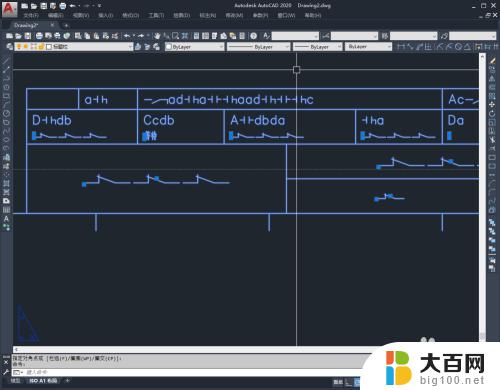
2.选中文字之后点击上方的格式标签。
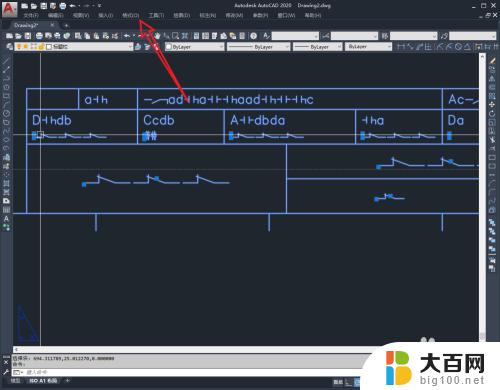
3.选择文字样式选项。
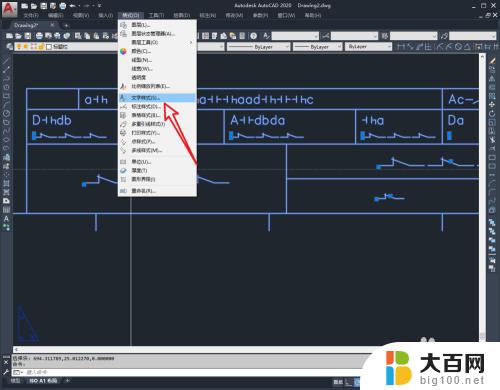
4.打开图中箭头所指的下拉列表,选中支持图纸中文字的字体点击应用。
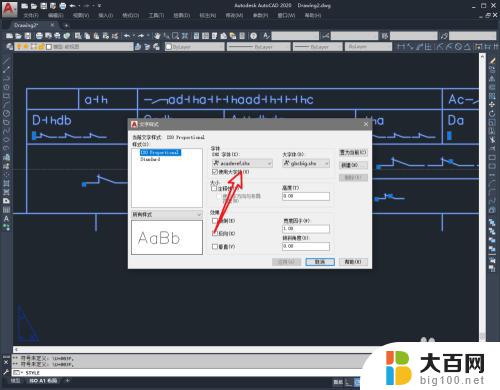
5.退出字体设置,大家都可以看到图纸中的文字显示恢复正常。

6.总结:
1.打开AutoCAD导入图纸。
2.选中文字后点击格式。
3.设置文字样式选择对应的字体。
4.点击应用后图纸中的文字显示恢复正常。
以上是解决CAD无法显示文字的全部内容,如果您遇到了相同的问题,可以参考本文中的步骤进行修复,希望这篇文章对您有所帮助。
cad打开看不到文字怎么办 CAD图纸打开后文字不显示相关教程
- cad文件打开后文字消失是什么情况 CAD图纸打开时无字体显示怎么办
- cad图纸打开文字显示问号怎么处理 CAD文字显示问号问题解决方法
- cad字体导入后还是无法显示是怎么回事 CAD图纸文字不显示
- cad文件显示图形文件无效怎么办 CAD图形文件打不开怎么办
- cad为什么文字打出来是问号 CAD图纸文字变成问号怎么办
- cad无法打开的原因 CAD文件打不开的原因及解决方法
- wps文字效果打不开 wps文字效果打不开怎么办
- cad问号字体怎么解决 CAD文字显示问号解决技巧
- cad选择字体对话框不弹出怎么办 CAD替换字体对话框无法打开
- pdf打开是乱码 PDF文件打开后文字显示乱码原因分析
- 苹果进windows系统 Mac 双系统如何使用 Option 键切换
- win开机不显示桌面 电脑开机后黑屏无法显示桌面解决方法
- windows nginx自动启动 Windows环境下Nginx开机自启动实现方法
- winds自动更新关闭 笔记本电脑关闭自动更新方法
- 怎样把windows更新关闭 笔记本电脑如何关闭自动更新
- windows怎么把软件删干净 如何在笔记本上彻底删除软件
电脑教程推荐